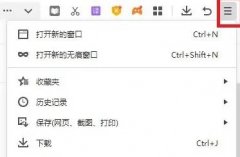电脑在日常使用中难免会遇到开机无反应的问题,这个故障不仅令人沮丧,还可能影响工作和生活的正常进行。本文将详细致力于指者如何一步一步地解决这一棘手问题,并分享一些实用的技巧,帮助大家顺利排查故障。

开机无反应的情况可能由多种原因引起。从电源到组件连接,每一部分都可能潜藏故障。排查的第一步是检查电源情况。确认电源插座是否正常工作,尝试更换电源线或插座,确保供电是稳定的。电源指示灯的状态也是一个重要的判定依据。若指示灯未亮,可能意味着电源本身存在故障。
若电源无问题,接下来要检查主板连接。打开机箱,仔细查看各个组件的连接情况,尤其是CPU、内存条和显卡。确保它们牢固地插在插槽中,有时松动或接触不良都会导致开机无反应。清理主板上的灰尘,尤其是接触点,也是有效的维护措施。
注意观察主板上的指示灯和蜂鸣器。大多数主板会在开机时发送一些信号,蜂鸣器的响声可以提供故障码指引。如果接收到多声蜂鸣,查阅主板手册确认代码,以便进行针对性排查。某些主板提供的LED指示灯也可显示故障状态。
在检查了电源和主板后,内存条也是重点检查对象。内存条故障是导致开机无反应常见的原因之一。可以尝试将内存条取出重新安装,或用橡皮擦清洁金手指,确保没有氧化物影响连接。如果机箱内有多条内存,可以尝试逐条插入,引导出潜在的故障条。
极少情况下,开机无反应可能是由于显卡或CPU故障导致的。更换这些部件是一个技术性较强的操作,建议在没有经验的情况下寻求专业人士的帮助。对于电脑DIY玩家而言,事先了解市场上各大品牌的显卡和CPU性能也是非常重要的,选购兼容性好的硬件可以避免后续的麻烦。
整个故障排查的过程不仅需要耐心,也需要对硬件有一定的了解。随着科技的发展,电脑硬件的性能和稳定性不断提升,但也要定期维护,及时更新驱动。
常见问题解答(FAQ):
1. 当电源灯亮但电脑仍无反应,可能是什么原因?
答:可能是内存条或显卡接触不良,建议检查组件的连接状态。
2. 如何确认电源是否正常工作?
答:可以尝试用万用表测量电源输出,或者更换电源线和插座测试。
3. 开机时有蜂鸣声,但显示器无信号,这意味着什么?
答:通常表示内存或显卡系统存在问题,建议重新插拔这些组件。
4. 我该如何预防电脑开机无反应故障?
答:定期清理机箱内的灰尘,保持硬件连接稳定,及时更新驱动程序。
5. 如果排查后仍无解,我该联系专业维修人员吗?
答:是的,若无法自行判断故障,联系专业人员处理更为妥当。